PC resuscitator
1. A 21. század betegségei vírusok és trójaiak.
Amellett, hogy a kémprogramok és a vírusok jelentős veszélyt jelentenek a rendszer biztonságára, komolyan csökkenthetik a számítógép teljesítményét, és néhány esetben a számítógép lefagyhatják a számítógépet. Az ilyen programokkal folytatott csata első szakasza a rendszer kézi beolvasása a kémprogram-elhárító és víruskereső szoftver legújabb verzióival.
Ezek az alkalmazások segítenek észlelni és eltávolítani a rosszindulatú programokat a számítógépen. Ha a szoftveres szkennerek nem segítenek a kémprogramok megsemmisítésében, próbálkozzon az alábbiakkal:
- Keresse meg a gyanús folyamatokat, és szüntesse meg őket a Windows Feladatkezelő segítségével.
- Keresse meg a gyanús folyamatokat, és végezze el őket a Számítógépkezelő konzol segítségével.
- Keressen fel gyanús folyamatokat, indító elemeket, és lépjen ki a Rendszerkonfigurációs segédprogram (Msconfig.exe) segítségével.
- Keresse meg és törölje a gyanús folyamatokhoz és indítási elemekhez kapcsolódó rendszerleíró bejegyzéseket.
- Keresse meg és törölje a gyanús fájlokat.
- Telepítsen és használjon több programot a kémprogramok észlelésére és eltávolítására.
Megjegyzés: Ha a fenti módszerek nem működnek, indítsa el a Windows-t Biztonsági módban, és próbálja újra. A víruseltávolítás algoritmusa a vírus program típusától függ.
PS: Ha a számítógép lefagy, először futtatom az antivírust, vagy frissítéseket keres a víruskeresőhöz.

A korszerű feldolgozók sok hőt bocsátanak ki. Ezért működésük megköveteli egy hűtőelem, általában hűtőtest jelenlétét. A játékokhoz és egyéb olyan tevékenységekhez használt gépeknél, amelyek nagy terhelést okoznak a processzoron, gyakran speciális vízhűtéses vagy rendszereken alapuló rendszereket telepítenek
Tegyük fel, hogy a nemrég vásárolt UDMA-100 lemez nem működik gyorsabban, mint más telepített merevlemezek. Az összes lemez teljesítményéről szóló tesztjelentések azonos eredményeket hoznak. Mi a baj?
Talán az alaplap nem támogatja az UDMA 100 kiegészítő funkcióit. Lásd a dokumentációt, hogy mely típusú IDE interfész működhet együtt.
Ha az alaplap csak az UDMA 33-at vagy 66-ot támogatja, ez azt jelenti, hogy az UDMA 100 teljesítményét csökkenteni fogják a kompatibilitás biztosítása érdekében. Ezt a problémát megoldhatja úgy, hogy megvásárol egy bővítő kártyát ehhez a merevlemezhez.
Egy másik ok lehet az alkalmazott kábel típusa. Az UDMA 66 és a későbbi meghajtók másfajta kábelt igényelnek. Lehet, hogy nem indul el egy elavult kábellel.
A régebbi vezetékek idővel meghibásodnak, különösen, ha túl szorosan vannak felhalmozva, és a hőmérséklet a házon belül folyamatosan magas. Időről időre célszerű cserélni a kábelt és ellenőrizni, hogy a teljesítmény javult-e.
Szintén figyelembe kell venni azt a tényt, hogy 12-18 hónapon belül a merevlemezek fejlesztésének technológiáján alapvetően megváltozik a kapacitás és a működés sebessége.
Ezért a régi merevlemezek cseréje, még akkor is, ha teljesen működőképesek, javítja a számítógép teljesítményét. Az új Serial ATA (SATA) meghajtók sokkal gyorsabban működnek, mint a régi párhuzamos ATA.
Ha a processzor maximális megengedett hőmérséklete meghaladja a rendszer lassú vagy szakaszos működését, és ennek következtében a számítógép lefagy.
A ventilátor leállítása a CPU hűtőre több oka lehet:
- Nagy mennyiségű por megakadályozza a ventillátor forgását.
- A ventilátor motorja sikertelen volt.
- A csapágyak kopása miatt a ventilátor "rázta".
Határozza meg, hogy van-e probléma a hűvösebb munka során, figyelj és / vagy érintse meg a számítógépet. A laza csapágyazású ventillátor rázza meg, és a test remegését okozza. Ez jellemző hangot ad, ha jól hallgat.
Az ilyen tapasztalt felhasználók azonban gyakran nem fordítanak figyelmet az ilyen zajra. De az idő múlásával a hangok és a rázkódások észrevehetővé válnak, és az egyetlen megoldás, amely a felhasználó fejéhez jut, a hűvösebb helyettesítése.
A ventilátor cseréje azonban nem mindig szükséges. Ha por van, elegendő a sűrített levegő nyomásával tisztítani. De ne felejtsük el, hogy ha a ventilátor újraindítható, akkor túl nagy terhelés esetén az élettartama gyorsan csökken.
Ezért hűvösebb üzemképtelenné válás esetén ajánlatos még egy készletet vásárolni.
Számos segédprogrammal ellenőrizheti a processzor és a tok hőmérsékletét, amely segít elkerülni a számítógép lógását.

A memória meghibásodása miatt a számítógép lefagyhat, mivel:
• A RAM folyamatok a vártnál lassabban szinkronizálódnak.
• A RAM modulnak kisebb hibái vannak, amelyek csak a teljes tesztelés során észlelhetők.
• A memóriamodul túlmelegedett.
Az FRM RAM korlátai idején a RAM vásárlása meglehetősen egyszerű volt. Elég volt tudni, hogy milyen sebességgel támogatja az alaplapot és a maximális memória méretét minden egyes nyíláshoz.
Ma különböző típusú RAM-ok léteznek, különböző sebességgel futnak. A fejlett alaplapok támogatják a memóriát a maximális teljesítmény alatti sebességnél.
Például egyes kártyák támogatják az ECC RAM-ot, de képesek más típusú memóriával dolgozni, vagy támogathatják mindkét DIMM-memória típusát: PC2700 és PC3200. Ne feledje, hogy ebben az esetben valószínűleg meg kell változtatni a megfelelő BIOS paraméterek beállításait, és a teljesítmény is csökkenhet.
A RAM-modulokban lévő kisebb hibák a rendszer instabil és lassú működéséhez vezethetnek. Az olcsó chipek gyakran olyan hiányosságokkal járnak, amelyek következtében hibák fordulnak elő, és a "kék képernyő" rendszeresen megjelenik.
Annak ellenére, hogy a beépített mechanizmusok képesek biztosítani a rendszer időtartamát, a memóriamodulok hibái elkerülhetetlenül a teljesítmény csökkenését eredményezik, és egyes esetekben a számítógép lefagyását eredményezi.
Korábban nem volt probléma a RAM chipek túlmelegedése miatt, mivel nem sok energiát osztottak ki, de minden megváltozott az új típusú memóriák, különösen az SDRAM megjelenésével. Annak ellenőrzésére, hogy a chip túlmelegedett-e, kapcsolja ki a számítógépet, nyissa ki a számítógép rendszert, húzza ki a tápkábelt, és érintse meg a chipen lévő műanyagot.
Ha túl forrónak tűnik, külön hűtőt kell vásárolnia a memóriamodul kiáramlására. Ha az alaplapon ilyen hűvösebb rés nincs, használhat egy ventilátorkártyát, amelyet beillesztettek a PCI nyílásba.
Hűtőbordákat is vásárolhat - speciális hűtőkészletek RAM modulokhoz (RAM hűtőborda), amelyek javítják a hőelvezetést és csökkentik a túlmelegedés veszélyét.
Megjegyzés: Egyes alaplapok lehetővé teszik a sebességek keverését, de alapértelmezés szerint a leglassabban telepített memóriamodulokon működnek.

A merevlemez elkerülhetetlen veszteségére utaló jelek (a mechanikai, az elektronikus, a logikai vagy a szoftveres / hardveres típusoktól függően) a következők lehetnek:
- Alacsony sebesség a lemezhez való hozzáférés.
- A szkennelési segédprogramok és a lemezellenőrzés (scandisk / chkdsk) futása közben egyre több hibás szektor van.
- A "kék képernyő" megmagyarázhatatlan megjelenése.
- Rendszeres hibák a rendszerindítási folyamatban.
Néha nehéz észlelni a merevlemez működésében jelentkező problémákat, mert korai jelei nem feltétlenül észrevehetők. A tapasztalt szakemberek megismerik a lemezek forgatásának hangját (hallható kattintások, rázós vagy magas frekvenciájú csikorgatás). A merevlemez további károsodása a rendszer meghibásodásához vezethet.
A felvétel folyamata nagyon lassú, mert a rendszer időt vesz igénybe a sértetlen blokkok megtalálásához (ez akkor történik, ha a lemez megbízható fájlrendszerrel rendelkezik, például az NTFS, más lemezkészleteken lévő lemezeken pedig valószínűleg megjelenik a "kék képernyő").
Lehetséges, hogy a Windows rendszerű számítógépeken "Windows késleltetett írási hiba" üzenet jelenik meg.
Ha a rendszer lassabb a normálnál, futtassa a beolvasási vagy szkennelési segédprogramot (scandisk vagy chkdsk) a számítógépre telepített platformtól függően.
A sérült szektor észlelése a helyszínen, ahol korábban javítható volt, hibát jelez a merevlemezen. Készítsen biztonsági másolatot a lemez tartalmáról, és készítse elő az elődöknek való elküldésre.
A tartalék merevlemezt előre megvásárolni és kicserélni az első meghajtó meghibásodása után, vagy közvetlenül az első jeleit követően észlelni kell a hibát.
A lemezen kibocsátott zaj és a lemez ellenőrzési / szkennelési jelentések a legmegfelelőbb jelek a merevlemez-problémák rendszerhibájára.
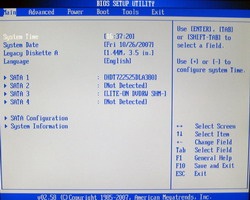
A lassú rendszer működésének egyik gyakran figyelmen kívül hagyott oka a BIOS paramétereinek helytelen beállítása. A legtöbb felhasználó elhagyja az érintetlen előre definiált fejlesztői beállításokat.
Ha azonban a BIOS beállításai nem felelnek meg az adott gép optimális konfigurációjának, akkor a rendszer sokkal lassabban kezdi a munkát. A számítógép teljesítményét növelheti az optimális BIOS értékek azonosításával, amelyek eltérhetnek a gyári beállításoktól.
Nincs központi adatbázis az optimális BIOS beállításokhoz, de az "alaplapi BIOS-név" lekérdezéssel keresve megtalálhatja őket. Egy másik módszer a számítógép teljesítményének növelésére a BIOS "villogása".
Ehhez meg kell szereznie a megfelelő szoftvereket és utasításokat (ezeket az alaplap gyártója biztosítja).

Tegyük fel, hogy a nemrég vásárolt UDMA-100 lemez nem működik gyorsabban, mint más telepített merevlemezek. Az összes lemez teljesítményéről szóló tesztjelentések azonos eredményeket hoznak. Mi a baj?
Talán az alaplap nem támogatja az UDMA 100 kiegészítő funkcióit. Lásd a dokumentációt, hogy mely típusú IDE interfész működhet együtt.
Ha az alaplap csak az UDMA 33-at vagy 66-ot támogatja, ez azt jelenti, hogy az UDMA 100 teljesítményét csökkenteni fogják a kompatibilitás biztosítása érdekében. Ezt a problémát megoldhatja úgy, hogy megvásárol egy bővítő kártyát ehhez a merevlemezhez.
Egy másik ok lehet az alkalmazott kábel típusa. Az UDMA 66 és a későbbi meghajtók másfajta kábelt igényelnek. Lehet, hogy nem indul el egy elavult kábellel.
A régebbi vezetékek idővel meghibásodnak, különösen, ha túl szorosan vannak felhalmozva, és a hőmérséklet a házon belül folyamatosan magas. Időről időre célszerű cserélni a kábelt és ellenőrizni, hogy a teljesítmény javult-e.
Szintén figyelembe kell venni azt a tényt, hogy 12-18 hónapon belül a merevlemezek fejlesztésének technológiáján alapvetően megváltozik a kapacitás és a működés sebessége.
Ezért a régi merevlemezek cseréje, még akkor is, ha teljesen működőképesek, javítja a számítógép teljesítményét. Az új Serial ATA (SATA) meghajtók sokkal gyorsabban működnek, mint a régi párhuzamos ATA.
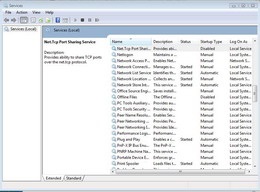
A szolgáltatások futásának meghatározásához nyissa meg a Szolgáltatási appletet az Adminisztráció menüből. Ehhez kattintson a Sajátgép ikonra, és válassza a Kezelés parancsot a helyi menüből.
A "Services" konzolban megadott információ többek között a következő paramétereket tartalmazza: Név, állapot és indítási típus. Részletesebb információ egy adott szolgáltatásról a lista megfelelő elemére való dupla kattintással érhető el a szolgáltatás tulajdonságai ablak megnyitásához.
A Stop gomb megnyomásával leállíthatja a szolgáltatást. Ha biztos benne, hogy a szolgáltatásra nincs szükség, akkor a tulajdonságok ablakban nyissa meg az Indítási típus opciók listáját, és válassza a Letiltva lehetőséget. Ha nem biztos benne, válassza a Kézi lehetőséget. Ebben az esetben saját maga indíthatja el a szolgáltatást, amikor szüksége van rá.
A futási szolgáltatások listája az msconfig segédprogram ablakában is megjelenik. Nyissa meg a Futtatás párbeszédpanelt, és írja be a msconfig szöveget. Az Alap oszlop a Microsoft által a számítógéphez legfontosabbnak tartott szolgáltatásokat jelöli.
Azonban nem minden szükséges szolgáltatás jelenik meg a Rendszerkonfigurációs segédprogram ablakában. A szolgáltatás indításának megszakításához a rendszer indításakor távolítsa el a pipa bal oldalát.
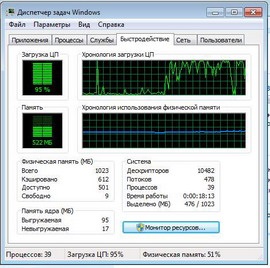
Az "elszabadult folyamatok" végrehajtása minden CPU-ciklust igényel. Gyakori okok: helytelenül írt betűjelek és az új operációs rendszerre telepített elavult szoftverek.
Az ilyen folyamatok létezését a Feladatkezelő listájával tekintheti meg. A CPU-ciklusok közel 100% -át feltöltő folyamatok valószínűleg ellenőrizhetetlenek.
Kivétel van. Jól működő rendszer esetén a rendszer üresjárati folyamata gyakran a legtöbb CPU-ciklust veszi igénybe. Minden olyan folyamat, amely a CPU-ciklusok 98% -át igényli, ellenőrizhetetlen.
Ha ilyen folyamatot talál, kattintson rá jobb egérgombbal, és válassza a Vég folyamat parancsot. A nem ellenőrzött rendszerszolgáltatások leállíthatók a Services konzol segítségével. Ha a konzol nem segít, próbálja meg újraindítani a rendszert.
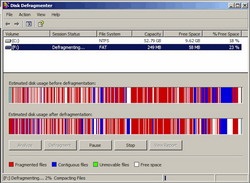
A fájlok folyamatos hozzáadásának, eltávolításának és kicserélésének köszönhetően tartalmuk a lemez különböző területein található szektorok között osztható meg. Ezt a folyamatot fragmentációnak nevezik. A régebbi operációs rendszerek, például a Windows NT, nem voltak beépített defragmentációs segédprogramokkal.
Ha ilyen rendszer van telepítve a számítógépre, használjon harmadik féltől származó programot, például a Háttér-optimalizálót vagy az AusLogics Disk Defrag programot.
A merevlemez töredezettsége jelentősen befolyásolhatja a rendszer sebességét, mivel a merevlemez fejrészének folyamatosan előre és hátra kell haladnia a fájl szétszórt töredékének keresése során.
Ennek gyakori oka a lemez túlcsordulása, így a töredezettség-mentesítési segédprogram töredezettségének és jobb teljesítményének minimalizálása érdekében kívánatos mindig 20-25% szabad helyet megtakarítani. Ha a lemez megtelt, töröljön néhány fájlt, és indítsa újra a töredezettségmentesítõt.